다른 사람들과 함께 영화를 보는 것이 더 즐거운 경우가 많지만, 지리적 거리나 기타 제약으로 인해 이것이 항상 가능하지 않을 수도 있습니다. 이러한 경우 온라인에서 함께 영화를 보는 것이 영화적 경험을 공유하기 위한 적절한 대안이 될 수 있습니다.
다음 애플리케이션과 서비스가 당면한 문제에 대한 해답을 제공합니다. 영화 또는 텔레비전 프로그램을 동기화하여 물리적 거리에 관계없이 동시에 시청할 수 있습니다. 다음 가이드라인에서는 이러한 각 솔루션을 활용하는 방법을 설명하여 영화의 밤을 예전의 영광으로 되돌릴 수 있습니다.
왓치파티는 어떻게 작동하나요?
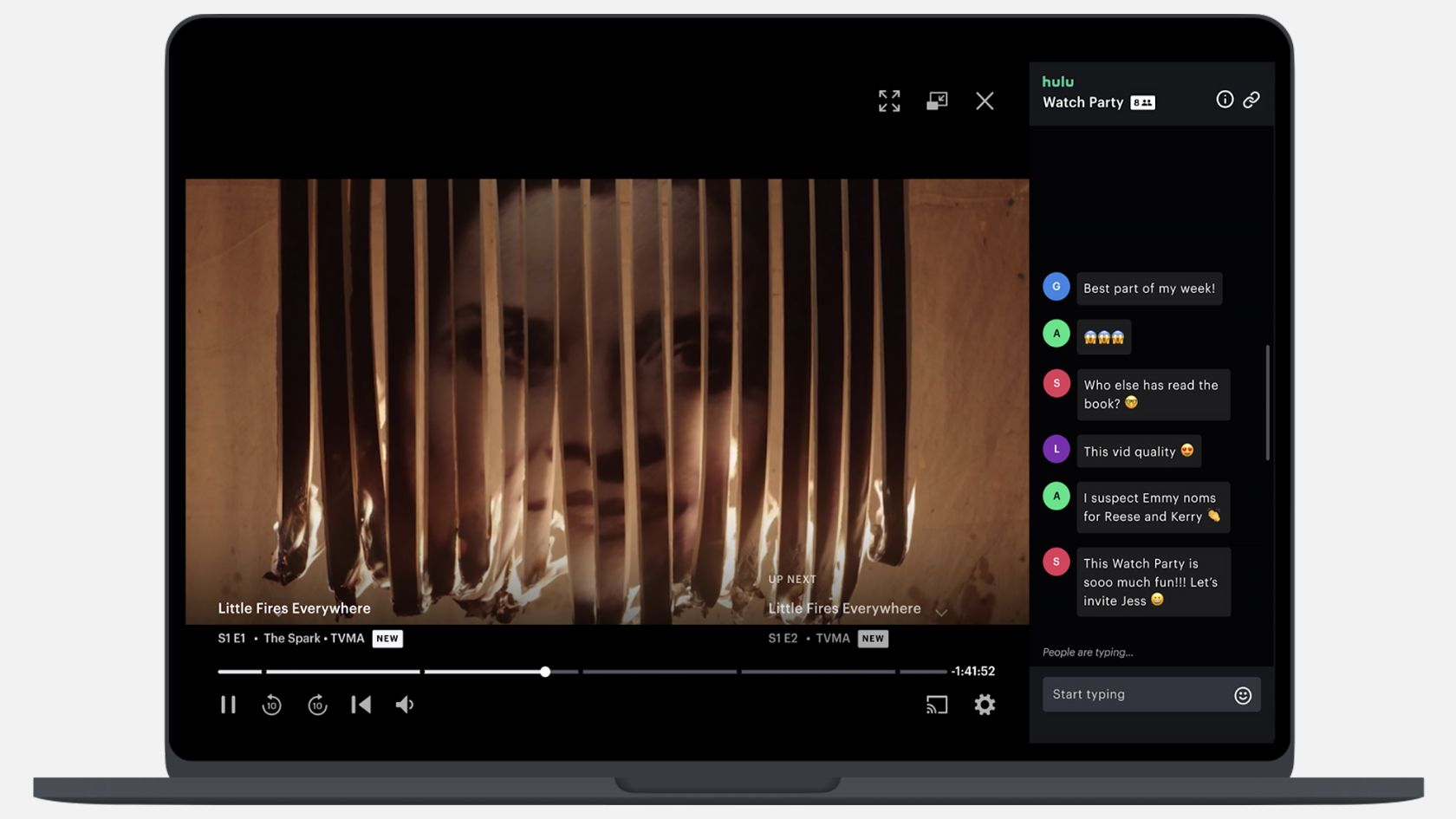
앞서 언급한 왓치파티 애플리케이션과 서비스의 기능은 대체로 동일하므로 운영 절차에 대해 설명하는 것으로 시작하겠습니다.
영화를 시청하려는 모든 개인은 해당 영화를 이용할 수 있는 각 스트리밍 플랫폼에 대한 활성 구독이 있어야 합니다. 영화를 함께 스트리밍할 계획이라면 각 개인이 Netflix에 활성 상태로 가입해야 합니다.
특정 서비스의 이용 가능 여부는 Google Chrome 브라우저에서 실행되는 컴퓨터를 통해서만 액세스할 수 있도록 제한됩니다. TV에서 영화를 스트리밍하려는 경우, 먼저 컴퓨터가 TV로 캐스팅할 수 있는지 확인해야 한다는 점에 유의하시기 바랍니다. 그러나 앱이 지원되는 모든 위치에서 사용할 수 있는 디즈니+ 그룹워치와 같은 일부 플랫폼 전용 서비스도 있다는 점에 유의하세요.
사용을 시작하면 이러한 플랫폼의 대부분은 디스플레이 주변에 위치한 채팅 인터페이스를 통해 다른 사용자와 소통할 수 있습니다. 이 기능은 영화에 집중하고 싶을 경우 숨길 수 있지만, 비활성화하면 유머러스한 라이브 해설에 참여할 기회를 놓칠 수 있습니다. 특정 대안은 사용자가 시청 중에 화상 회의를 시작할 수 있도록 허용합니다.
이러한 플랫폼은 모든 시청자를 위해 비디오 스트림을 동기화한다는 점을 명심해야 합니다. 따라서 누군가가 일시 중지를 결정하면 시청하는 모든 개인에 대해 비디오가 중지됩니다. 따라서 간식을 추가하기 위해 스페이스바를 누르기 전에 이 측면을 신중하게 고려해야 합니다. 또한 가상 미팅에 이러한 플랫폼을 사용하는 것이 Zoom 또는 Skype 통화를 시작하고 각 참가자의 재생 버튼을 조정하는 것보다 더 효율적일 수 있으며, 이는 종종 기술적 어려움을 초래합니다.
텔레파티
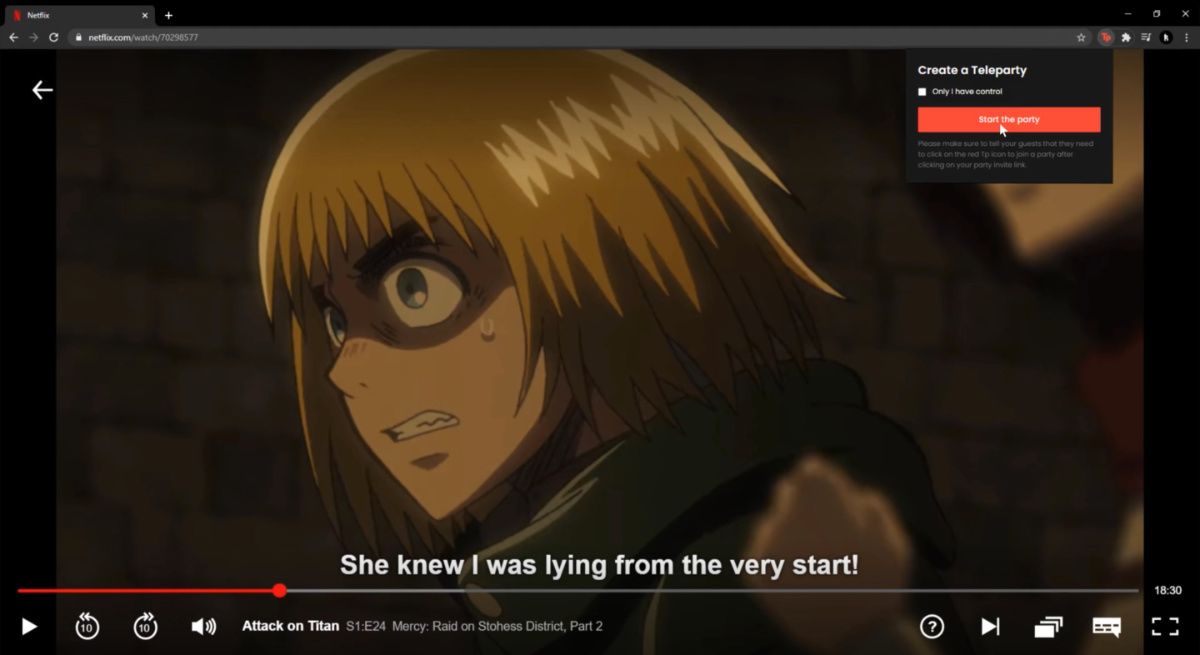
텔레파티는 넷플릭스, 디즈니+, 훌루, HBO 맥스, 아마존 프라임, 유튜브 등 다양한 스트리밍 서비스에서 영화를 선택하고 다른 사람들과 공유할 수 있는 시청 링크를 생성할 수 있는 플랫폼입니다. 참여하면 영화가 모든 참가자에게 동기화되어 사이드바 채팅 기능을 통해 동시에 시청하고 토론할 수 있습니다.
최대 1,000명까지 텔레파티를 사용하여 같은 영화를 함께 시청할 수 있습니다. 시청 파티를 만들려면 Google Chrome, Edge 또는 Opera에 무료 브라우저 확장 프로그램을 설치하기만 하면 됩니다. Android 에도 텔레파티 앱을 설치할 수 있습니다. 확장 프로그램을 추가한 후, 영화를 찾아 확장 프로그램을 클릭하여 감시 파티를 만든 다음 링크를 공유하기만 하면 됩니다.
프라임 비디오 시청 파티
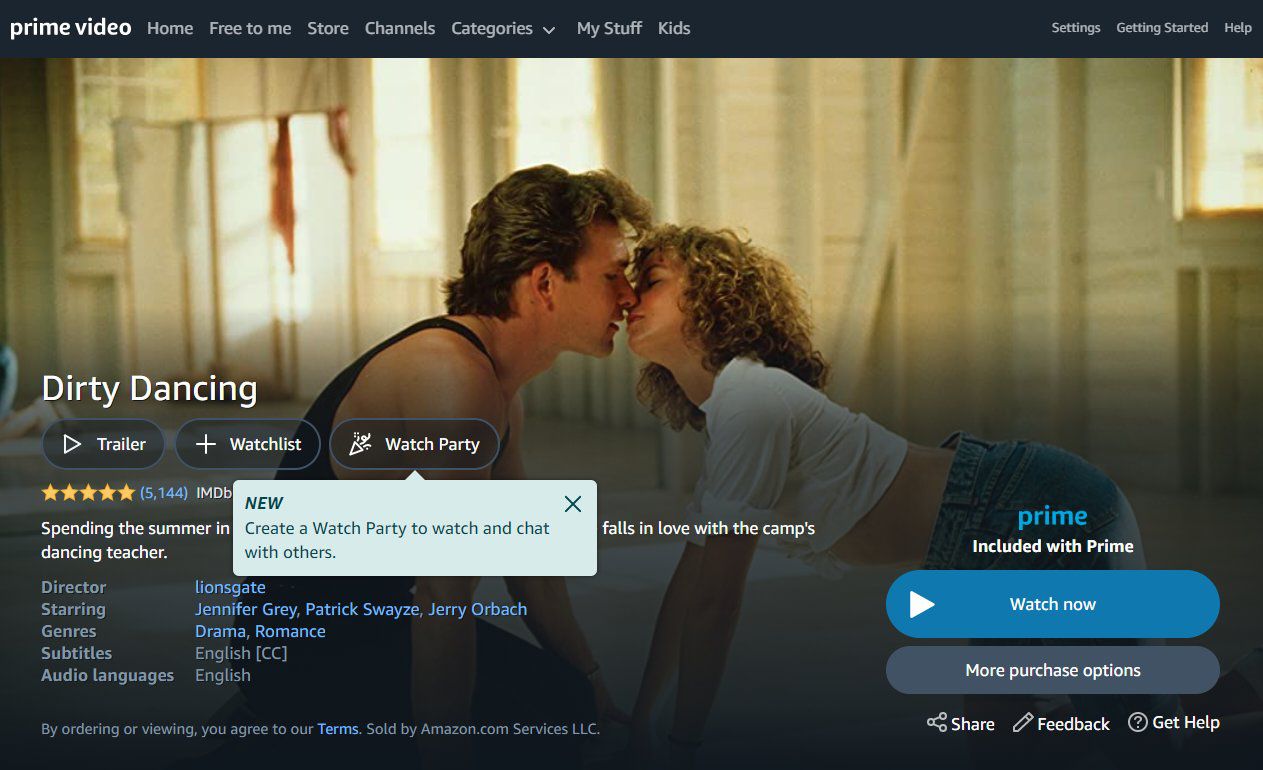
아마존 프라임 비디오의 시청 파티 기능은 타사 앱이나 확장 프로그램을 사용하지 않고 다른 사람들과 함께 영화 감상을 즐기는 것을 선호하는 사용자를 위한 대안입니다. 이 기능은 Android 및 iOS 플랫폼과 Fire TV 장치 모두에서 프라임 비디오 애플리케이션을 통해 액세스할 수 있습니다. 단, Safari 또는 Internet Explorer와는 호환되지 않지만 다른 웹 브라우저에서는 원활하게 작동합니다.
워치 파티 기능을 사용하면 영화를 동기화하고 최대 100명의 지인과 동시에 대화할 수 있으며, 프라임 비디오를 통해 액세스할 수 있는 모든 콘텐츠와 호환됩니다. 단, 영화를 구매하거나 대여할 수 있는 경우, 세션 중에 영화를 시청하려면 각 참가자가 별도로 구매해야 합니다.
아마존 프라임 시청 파티를 시작하려면 시청하고자 하는 영화를 찾아 설명에 있는 시청 파티 버튼을 활용하세요. 채팅방의 모니커를 선택한 후 지인에게 초대를 보내거나 하이퍼링크를 배포하고 마지막으로 클릭하여 재생을 활성화합니다.
Hulu Watch Party

Hulu는 사용자가 최대 8명의 온라인 친구와 함께 영화를 볼 수 있는 고유한Watch Party 속성을 도입했습니다. 이 기능은 구글 크롬, 모질라 파이어폭스, 애플 사파리, 마이크로소프트 엣지 등 호환되는 웹 브라우저 플랫폼을 통해서만 이용할 수 있다는 점에 유의하시기 바랍니다.
워치 파티에 참여하는 모든 개인은 구독 요금제에 관계없이 Hulu에 활성 구독을 유지해야 하며, 최소 만 18세 이상이어야 합니다.
Hulu 시청 파티를 시작하려면 시청하고자 하는 영화를 선택하고 관련 정보 섹션에 있는 “시청 파티” 아이콘을 클릭하세요.이 아이콘은 플레이 기호가 있는 세 명의 사람으로 표시됩니다. 이 단계가 끝나면 링크 아이콘을 사용하여 감시 파티 링크를 획득하고 지인에게 배포하세요.
디즈니+ 그룹워치
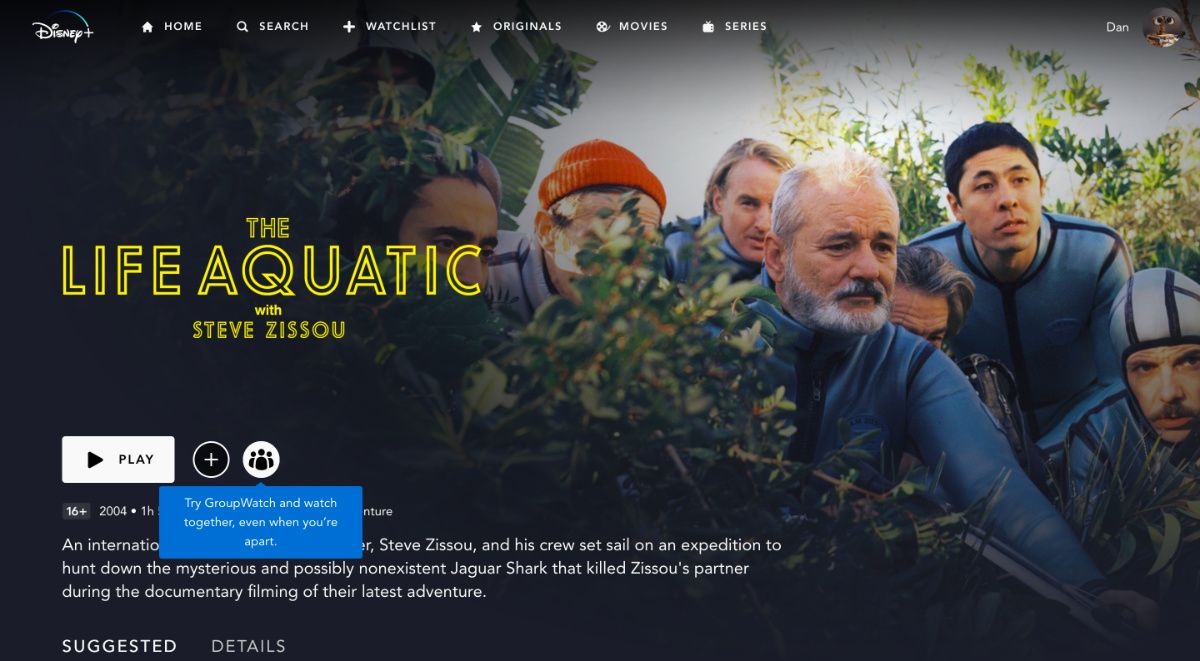
디즈니+의 콘텐츠를 주로 시청하는 성향이 있다면 디즈니에 내장된 그룹워치 기능을 활용하여 스마트 TV, 컴퓨터, 태블릿, 휴대폰 등 서비스를 지원하는 전자 기기(플레이스테이션 4 또는 로쿠 플랫폼 제외)를 통해 영화 및 TV 프로그램을 지인들과 동기화하는 것이 유리할 수 있습니다.
디즈니+의 그룹워치 기능을 사용하는 방법은 간단하고 간단합니다. 시작하려면 프로그램 또는 영화의 상세 페이지에서 재생 버튼 옆에 있는 세 사람 모양의 아이콘을 찾습니다. 이 기호를 클릭하면 링크를 제공하여 다른 Disney+ 사용자를 시청 세션에 초대할 수 있습니다. Disney+ 그룹 시청에 포함할 수 있는 최대 참가자 수는 6명으로 제한된다는 점에 유의하세요.
디즈니 플랫폼은 시청자가 제한된 이모티콘을 통해 자신의 감정을 표현할 수 있는 기회를 제공합니다. 보다 자세한 대화를 원하는 경우 별도의 토론 그룹을 만들거나 목록의 다른 옵션을 활용하는 등의 대체 채널을 사용하는 것이 좋습니다.
Apple SharePlay
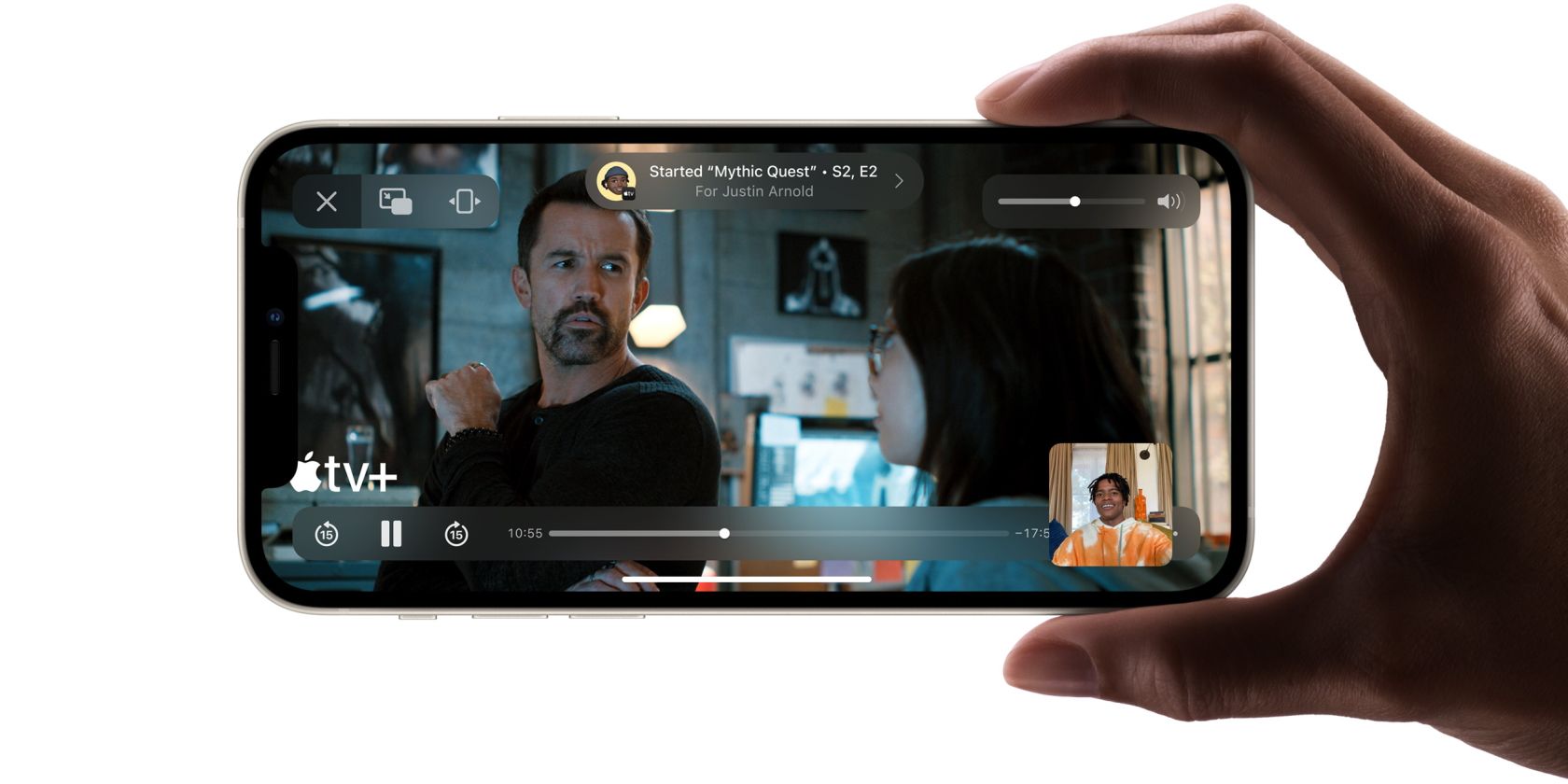
FaceTime에 SharePlay 기능을 통합하면 Apple 기기를 소유한 여러 사람이 동시에 Apple TV+, Disney+, Hulu, Paramount+, HBO Max 등 다양한 애플리케이션을 통해 영화 및 TV 프로그램을 시청할 수 있습니다. 유감스럽게도 SharePlay는 넷플릭스 또는 아마존 프라임 비디오와 함께 사용할 수 없습니다.
SharePlay를 사용하려면 한 명 이상의 개인과 FaceTime 통화를 시작한 다음 적합한 미디어 애플리케이션의 재생을 시작하기만 하면 됩니다. 이 작업은 iPhone, iPad 또는 Mac을 사용하여 수행할 수 있습니다. 또한, Apple TV를 소유하고 있는 경우, 다른 기기에서 FaceTime 통화를 시작한 후 Apple TV의 제어 센터를 통해 SharePlay 기능에 액세스할 수 있습니다.
Scener
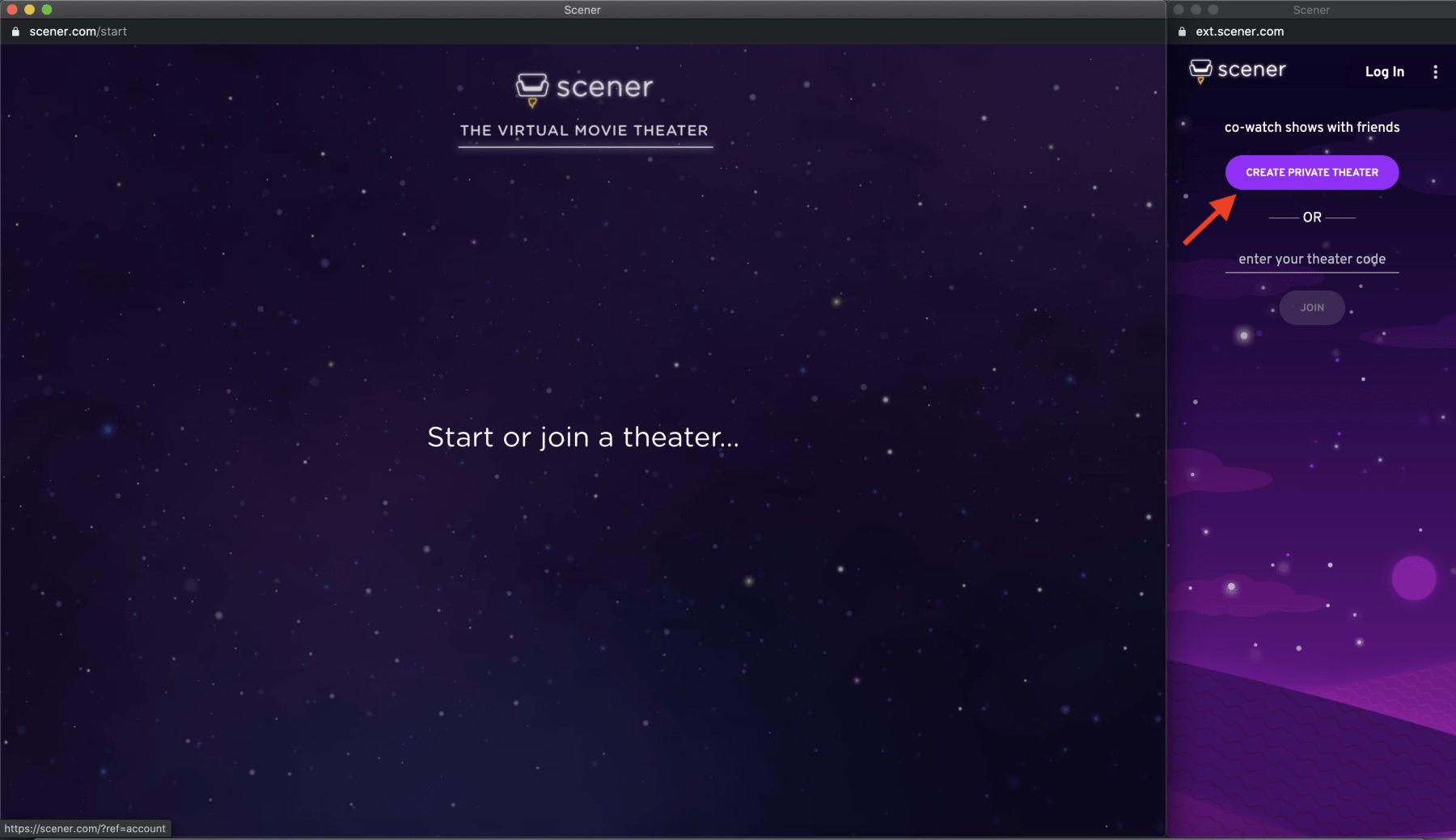
Scener는 인터넷을 통해 텔레비전 프로그램과 영화를 동시에 시청할 수 있는 대체 모드를 제공하며, 이 플랫폼은 혼자서 비디오 스트리밍 서비스를 이용하고 싶지 않은 분들에게 적합한 선택이 될 수 있습니다.
Scener를 사용하면 넷플릭스, 아마존 프라임 비디오, 훌루, 디즈니+, HBO 맥스, 유튜브 등 다양한 스트리밍 플랫폼을 통해 영화를 동시에 시청할 수 있습니다.
선호하는 동영상 스트리밍 플랫폼과 함께 Scener 확장 프로그램을 사용하고, 이후 이를 활용하여 시청 모임을 주최하는 과정은 Google Chrome에 Scener 확장 프로그램을 설치하면 간단하게 수행할 수 있습니다.
Scener Premium에 가입하여 화상 및 음성 채팅 기능에 액세스하면 최대 10명까지 영화 및 텍스트 채팅을 동기화할 수 있는 개인화된 공간을 이용할 수 있습니다.
twoseven
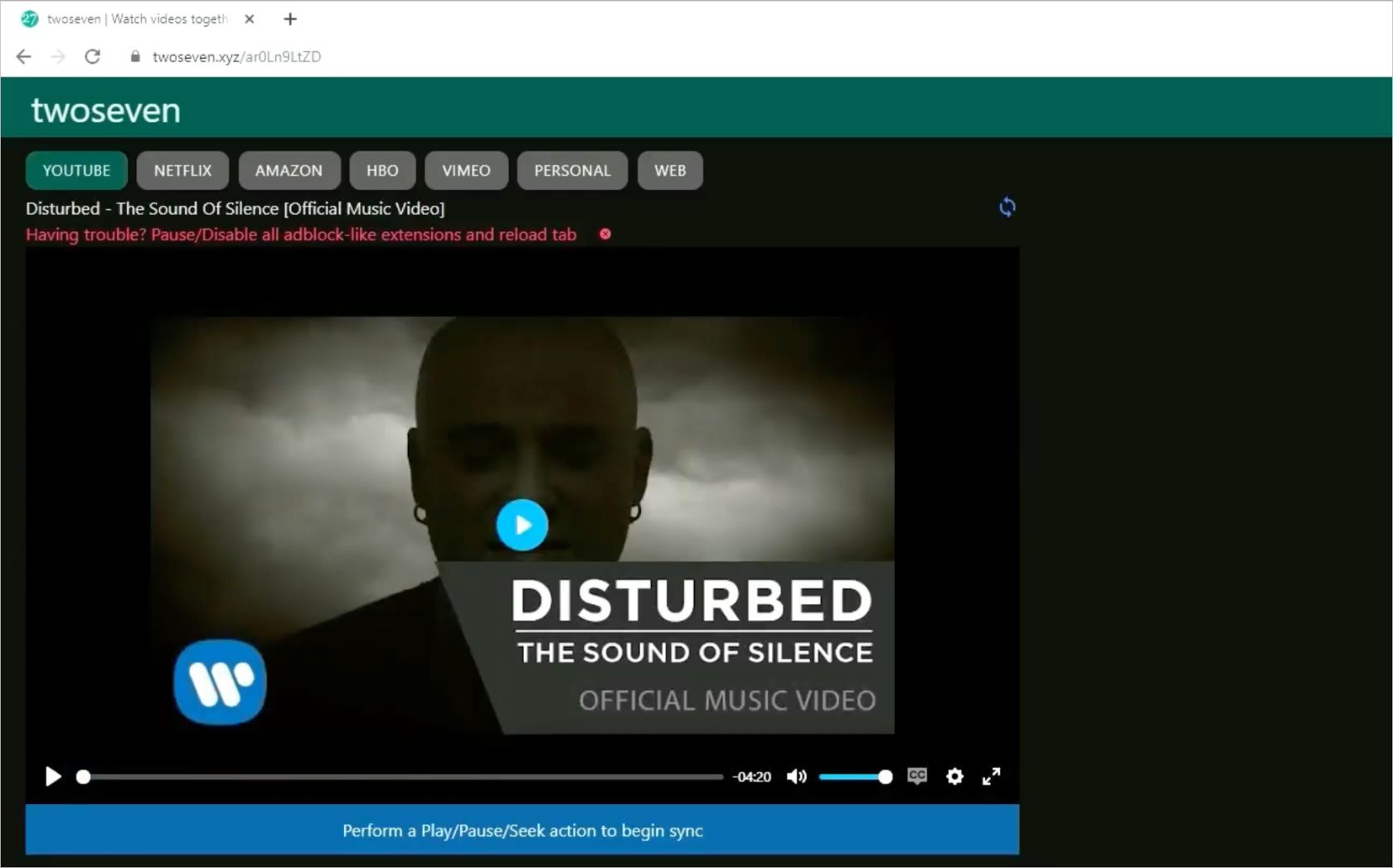
투세븐은 YouTube, 넷플릭스, 아마존 프라임 비디오, 애플 TV+, HBO 맥스 등 다양한 스트리밍 플랫폼에 액세스할 수 있게 해줍니다. 또한 프리미엄 요금제를 업그레이드하면 훌루와 디즈니+를 이용할 수 있습니다.
[www.twosix.com](http://www.twosix.com)에서 회원가입을 통해 사용자 프로필을 설정한 후, 모임 이벤트를 생성하고 원하는 만큼 지인에게 웹 주소를 배포할 수 있습니다. 사용하려는 스트리밍 플랫폼에 따라 구글 크롬 또는 모질라 파이어폭스 브라우저에 12개의 애드온을 설치해야 하는 경우도 있으므로, 사용하고자 하는 플랫폼에 대해 미리 알아두는 것이 좋습니다.
Kast
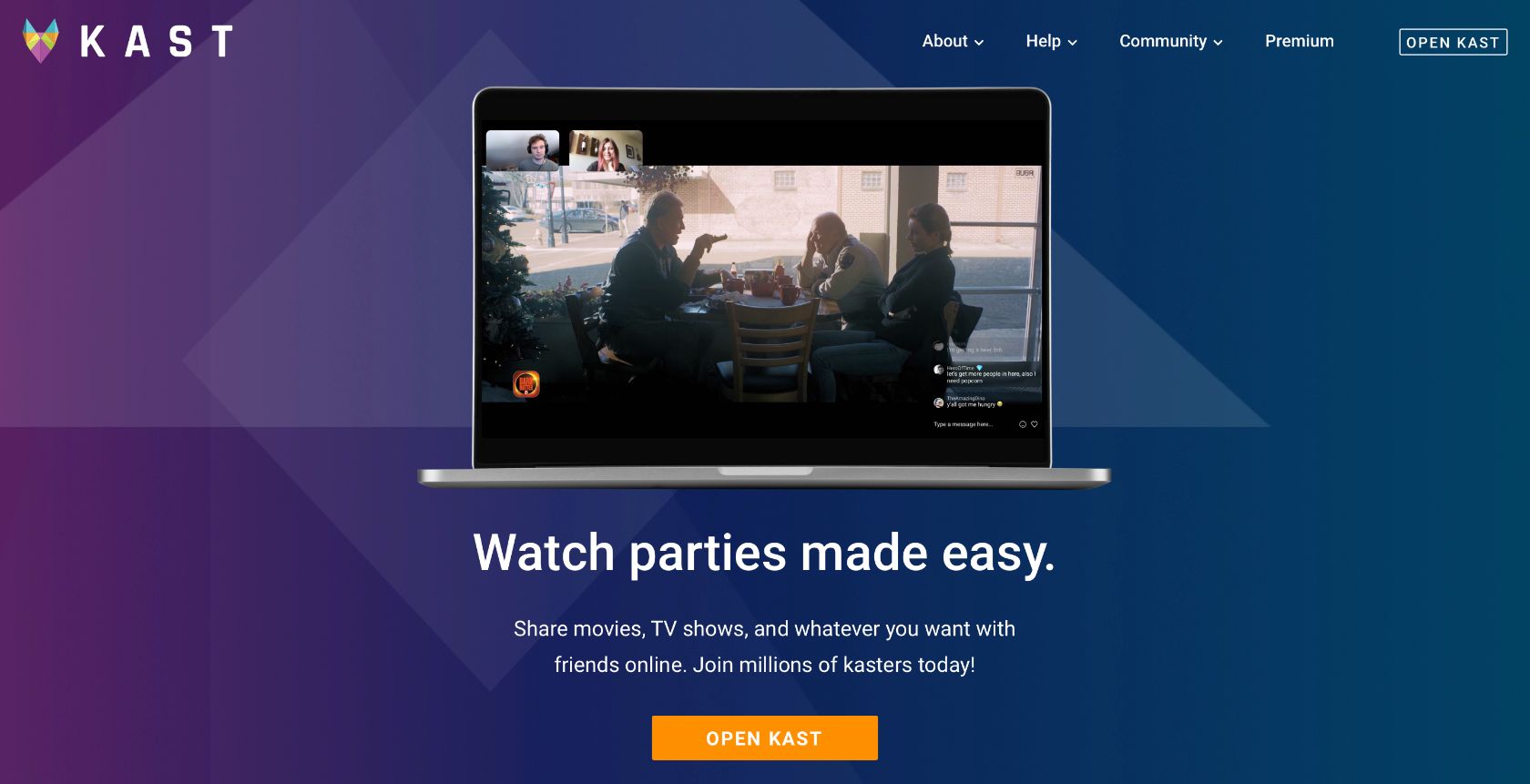
동영상 스트리밍 서비스에 가입하지 않았거나 소셜 서클 멤버들이 서로 다른 플랫폼을 사용하는 경우에도 Kast를 통해 함께 영화를 즐길 수 있습니다. 이 인터넷 기반 애플리케이션을 통해 사용자는 최대 100명까지 함께 화면을 투사하거나 플랫폼의 선별된 아카이브에서 미리 선택한 영화를 볼 수 있습니다.
Kast는 Tubi를 통해 액세스할 수 있는 기존 영화 외에도 다양한 독립 영화를 제공합니다. 모든 콘텐츠는 여러 광고를 시청하는 조건으로 무료로 제공되며, 구독자는 Kast 프리미엄을 선택하여 모든 광고를 완전히 제거할 수도 있습니다.
Kast 웹사이트를 방문하여 웹 애플리케이션에 액세스하여 절차를 시작하세요. 플랫폼에서 계정을 만들고 지인에게 초대를 보낼 수 있는 새 이벤트를 만들 것을 요청합니다.
Syncplay
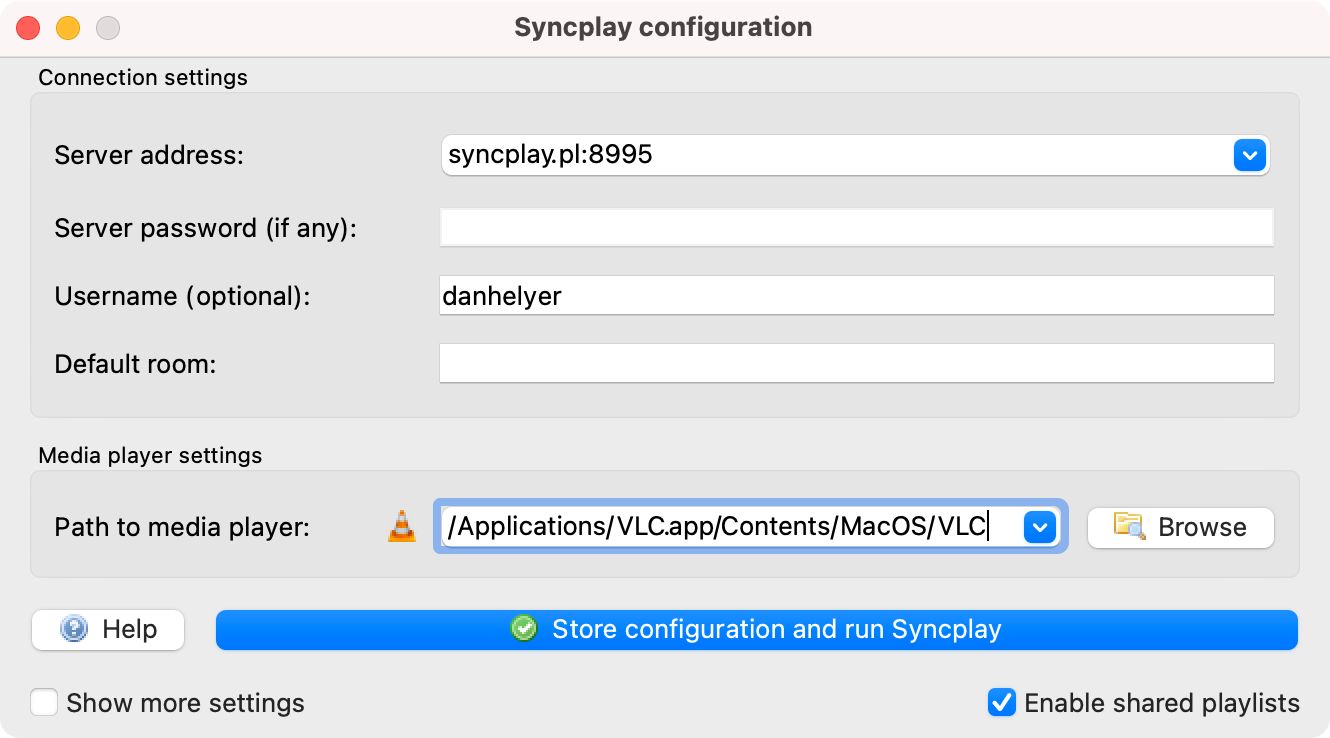
Syncplay는 사용자가 여러 기기에서 미디어 재생을 동기화할 수 있는 소프트웨어 애플리케이션입니다. 이 프로그램을 사용하면 개인이 개인용 컴퓨터에서 VLC와 같은 미디어 플레이어를 조정할 수 있습니다.모든 당사자가 각자의 시스템에 저장된 동일한 미디어 파일을 보유하고 있는 경우 친구 또는 동료 간에 동시에 영화를 시청할 수 있습니다.
싱크플레이를 사용하여 영화를 시청하는 동안 텍스트 기반 채팅을 통해 친구와 소통하는 것은 가능하지만, 음성 또는 영상 채팅 기능을 이용하려는 사용자는 싱크플레이에서 제안하는 별도의 애플리케이션을 사용해야 합니다. 플랫폼은 이를 위해 Skype 또는 Mumble을 사용할 것을 권장합니다.
Syncplay 애플리케이션은 적절한 파일을 선택하고 재생 버튼을 클릭하면 모든 컴퓨터에서 비디오를 재생할 때 동기화를 보장합니다. 또한 사용자가 휴식을 취하기 위해 재생이 일시 중지되는 경우에도 원활하게 비디오를 계속 재생합니다.
Plex 함께 보기
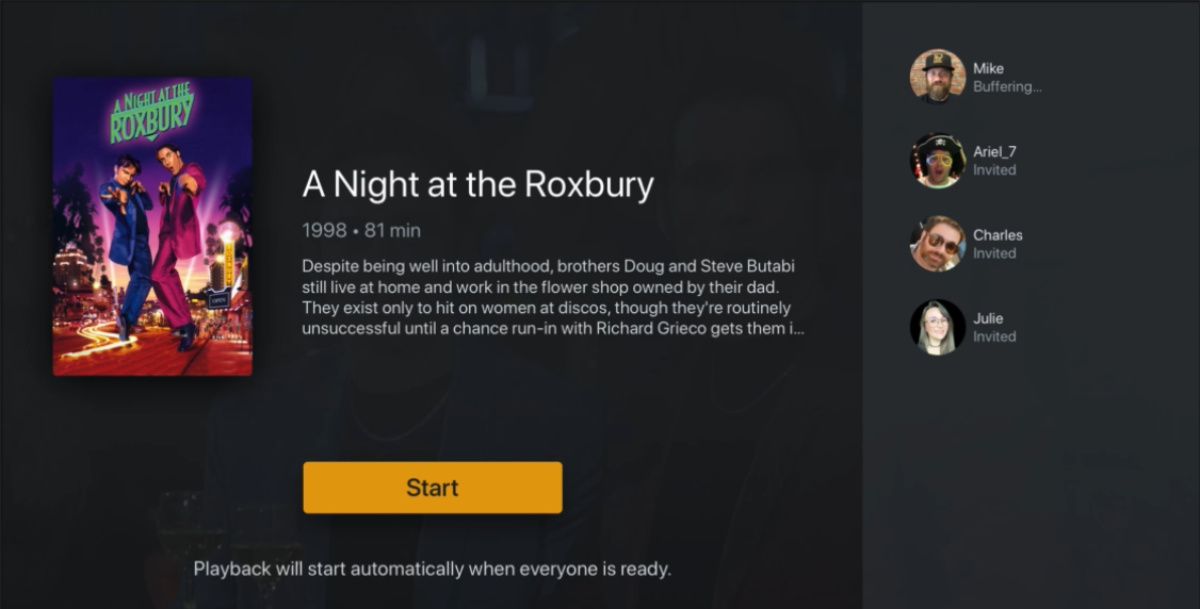
Plex 함께 보기는 사용자가 Plex 콘텐츠 라이브러리 또는 개인 미디어를 활용하여 영화와 TV 프로그램을 실시간으로 함께 시청할 수 있는 온라인 플랫폼입니다. 이 기능을 사용하면 참가자 간에 동기화된 시청이 가능하지만 채팅 기능은 포함되지 않습니다.
Plex 함께 시청하기는 Android, iOS, Fire TV, Roku, PlayStation, Xbox, 컴퓨터 등 다양한 플랫폼을 통해 액세스할 수 있습니다. 사용을 시작하려면 Plex에서 영화 옆에 있는 “더보기” 버튼을 선택하고 “함께 시청”을 클릭한 다음 “친구 초대” 옵션을 클릭하여 함께 시청할 친구를 초대하기만 하면 됩니다.
Rave
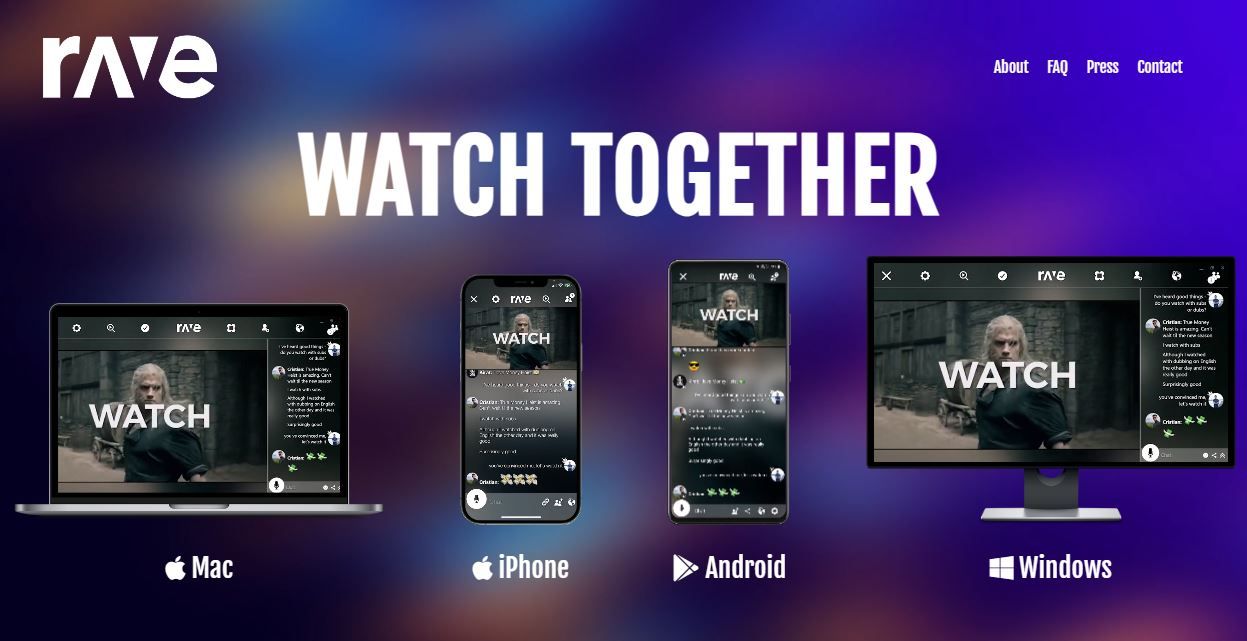
Rave는 앞서 언급한 것과 유사한 애플리케이션으로, Android, iOS, Windows, macOS 등 여러 플랫폼에서 작동합니다. 따라서 사용자는 상대방이 선호하는 운영 체제에 관계없이 동기화된 영화 감상, TV 시청 및 YouTube 동영상 재생을 경험할 수 있습니다.
Rave는 사용자가 선호하는 콘텐츠를 즐기면서 텍스트와 오디오 형식을 통해 소통할 수 있는 특별한 기회를 제공하여 특정 세그먼트에 대한 생각과 의견을 실시간으로 즉각적으로 표현할 수 있도록 합니다.
레이브는 유튜브, 넷플릭스, 아마존 프라임 비디오, 디즈니+, HBO 맥스 등 여러 플랫폼에서 다양한 동영상 콘텐츠를 스트리밍할 수 있는 애플리케이션입니다. Android 기기에서의 성능은 최적이 아닐 수 있지만, 이 앱은 친구 또는 가족과 함께 원활한 동영상 스트리밍 경험을 원하는 사람들에게 놀라운 경험을 제공합니다.
사랑하는 사람과 함께 좋아하는 프로그램 시청
사랑하는 사람과의 거리에 상관없이 이 애플리케이션을 사용하면 영화와 TV 프로그램을 함께 시청할 수 있습니다.
참가자 간의 인터넷 연결 상태가 다양하여 비디오 동기화가 필요할 수 있으므로 잠시 지연 시간을 양해해 주시기 바랍니다. 호스트는 모든 참석자가 준비될 때까지 프레젠테이션을 중단하는 것이 현명할 것입니다.